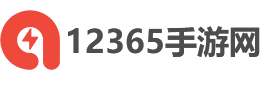
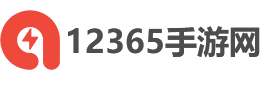
电脑微信锁定功能怎么解除?电脑微信锁定以后,如果想要重新解锁,就需要用到手机,我们点击电脑版微信上的“在手机解锁”,之后就可以在手机界面上弹出确认界面,点击解锁即可,非常简单,这里小编就为大家带来电脑微信锁定功能解除方法,一起去看看吧。
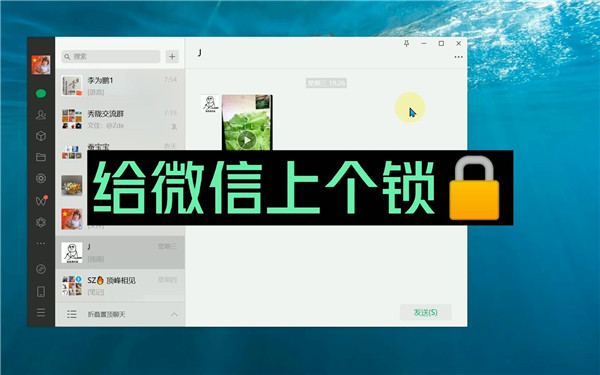
电脑微信锁定功能解除方法:
无论是通过电脑端直接锁定还是通过手机端远程锁定,想要在电脑上重新解锁微信的话,必须通过手机来实现。
这个过程也有两种操作方法:
1、直接在Windows电脑版微信点击锁定界面上的【在手机解锁】按钮。此时,手机微信上面会弹出微信解锁的申请窗口,点击【解锁】按钮即可。
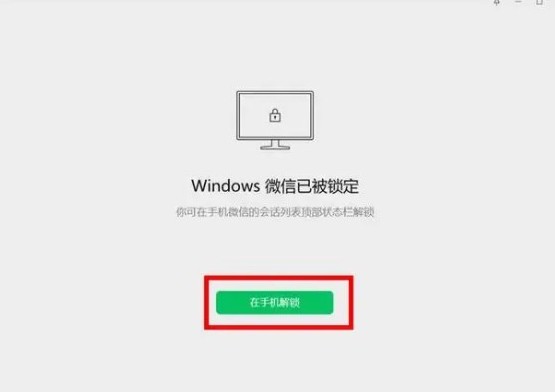
2、依旧是在手机端进行操作。在微信主界面的顶部点击【Windows微信已登录】字样进入设备管理页面,然后点击【已锁定】按钮快速远程解锁电脑端微信。

3、通过远程方式一键锁定PC端微信,极大程度地保护了个人的信息安全。
以上就是电脑微信锁定功能解除方法,希望可以对大家有所帮助。
 立即下载
立即下载
首先打开微信app,在微信首页点击底端发现选项,点击朋友圈功能,这时长按右上角相机图标,即可进入纯文字发表页面了,接下来输入文字后点击发表就可以发送成功了。
微信群待办是一个简单直观的统计功能,这个功能的目标用户是群主和管理员,群主或群管理员发起群待办,群成员才能参与。通过微信群待办功能,可以让用户更加清晰的看到表格的完成情况,需要注意的是只有群主和群管理员可以使用该功能。
首先打开微信app,点击发现,点击朋友圈点击相机选项,选择需要发送的内容后点击所在位置,这时点击右上角搜索,输入自定义地址,点击创建新的位置,输入详细地址点击完成即可创建完成了。
首先打开【微信】客户端,然后进入一个群聊页面,接着在底部输入框输入“#接龙”,此时就会出现接龙表格入口,再点击【进入接龙表格】选项,最后填写接龙信息即可。
打开微信,选中要设置的群,点击右上角三个点,下拉找到显示群成员昵称,将该选项打开即可。
朋友圈不折叠的输入法,以搜狗输入法为例,将手机默认输入吗设置为搜狗输入法,打开手机微信,点击发现,点击动态,长按右上角的相机图标,粘贴要发布的文字,点击调出搜狗输入法,点击搜狗输入法的s图标,点击剪切板,勾选朋友圈模式,点击发表即可。
1、打开手机里的微信app,进入微信群;2、长按需要回复的消息,再选择引用;3、在输入框处输入回复内容,最后点击发送即可。
本期视频是由华为mate30手机、EMUI10.1.0系统、微信7.0.18版本录制的。首先打开微信,进入管理群,点击右上角的三个点,依次选择【群管理】-【群主管理权转让】,然后选择新群主,点击【确定】群主即可转让成功。
打开微信,点击右下角的【发现】,点击【朋友圈】,点击右上角的【摄像头】,点击【从相册选择】,选择照片,点击右上角的完成,在发布界面中输入想要发布的动态,完成后点击下方的【提醒谁看】,接下来选择需要@的人,点击【完成】,最后点击右上角发布即可。
首先让好友给自己的背景图点赞,点赞完成后点击1条新消息,即可看到该好友赞了封面,点击该消息,选中图片,长按图片,点击保存到手机即可。